萬盛學電腦網 >> WORD教程 >> WORD使用技巧 >> 奇思妙想 巧用Word生成個性化桌面
奇思妙想 巧用Word生成個性化桌面
Word是我們最常用的文字處理工具,一般用於文字和表格處理,其實這僅僅是Word最基本的用處,其實我們可以發揮點奇思妙想,利用Word來裝扮一下我們的桌面,帶來另類的氣息吧!
一、桌面上的日歷
由於Word擁有很強大的插入對象功能,因此我們可以在文檔中插入一個日歷控件,再將文檔保存為HTML文檔;然後回到桌面上設置牆紙時,選擇保存的HTML文檔即可在桌面上顯示日歷。
啟動Word2003後,打開“插入”菜單下的“對象”命令,彈出“對象”對話框,在“對象類型”中選擇“日歷控件”並單擊“確定”按鈕(圖1),這樣在文檔中就會自動加入一個日歷的圖標,同時打開“控件工具箱”工具欄,此時我們首先選中插入的控件,將其設置為頁面居右顯示,這主要是為了保存為HTML後設為桌面牆紙時,讓日歷在桌面右上方顯示,不影響桌面上其它圖標的查看。

圖1 日歷控件
如果你覺得現在的日歷界面比較差,那麼可以對其進行美化一下,選中插入的日歷控件並右擊,在彈出的菜單中選擇“日歷對象”子菜單中的“屬性”命令,在打開的窗口中即可為日歷進行各種參數設置,包括外觀效果(圖2)。

圖2 參數設置 電腦教程
這個時候文檔中只有一個日歷,顯的很是孤單,既然如此就讓我們對其背景美化一下吧。打開“格式”菜單,選擇“背景”菜單中的“填充效果”命令,將打開的窗口切換到“紋理”選項卡,然後從中選擇自己喜歡的效果。當然如果你希望將某個圖片作為桌面的話,則可以將窗口切換到“圖片”選項卡,單擊“選擇圖片”按鈕,將自己喜歡的圖片添加進來即可。
做好一切設置後即可打開“文件”菜單,選擇“另存為”命令,在打開的窗口中將保存類型將作好的Word文檔保存為HTML格式。
現在我們就可以將Word關閉,然後在桌面上右擊,在彈出的菜單中選擇“屬性”命令打開“顯示屬性”窗口,將打開的窗口切換到“桌面”選項卡,單擊“浏覽”按鈕,將剛剛保存的HTML添加進來,並將其設為桌面背景即可(圖3)。

圖3 桌面效果
二、桌面上的滾動消息
在繁忙的工作中,很容易忘記一些小事情,即使你的記憶力超群,那麼在平時的工作中也可能需要將一些通知告訴其他同事,如果恰巧暫時無法聯系到同事,而自己又急需外出,這個時候我們就可以利用Word創建一個桌面滾動消息,待同事回事時即可看到桌面上的提示。
啟動Word後,打開“視圖”菜單下的“工具欄”,從中選擇“Web工具箱”,單擊打開的“Web工具箱”工具欄上的“滾動文字”按鈕(圖4),在打開的“Scrolling Text”窗口中進行設置。其中“Behavior”設為“Scroll”(滾動);“Background Color”為背景顏色,可打開下拉菜單進行選擇;“Direction”表示滾動方向,“Left”表示右向左;“Loop”為循環滾動的次數,“Infinite”表示不限次數;“Speed”是滾動速度,越向右速度越快;做好這些設置後,我們就可以在“Type the scrolling text here”窗口中輸入滾動的消息內容了(圖5)。做好內容後單擊“OK”按鈕返回Word主界面,然後選中滾動文字對象,根據需要改變其顯示位置,以及對頁面進行美化。
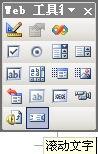
圖4 Web工具箱

圖5 滾動文字
做好所有工作後就可以將該文件保存為HTML文件,然後將其設為桌面背景,這樣只要同事回來一使用計算機,即可在屏幕上方看到你給他的滾動通知了。
其實,Word的另類應用絕不止這兩點,只要我們平時做生活的有心人,注意挖掘一定能夠找到更多的Word新鮮玩法的。



